如何使用WPS提取图片中的文字?
为什么WPS提取图片文字这么实用?
大家好,我是小王,一个使用WPS Office超过七年的老用户。从学生时代扫描笔记,到现在职场处理报告,我经常需要从图片中提取文字。尤其在2025年,WPS更新后,OCR(光学字符识别)功能更智能了,能准确识别中英文、手写体甚至复杂布局。你是不是也遇到过这种情况:收到一张图片发票或会议截图,想复制里面的文字,却得手动打字?这时候,如何使用WPS提取图片中的文字就成了救星。
回想我第一次用这个功能,是在整理会议纪要时,一张手机拍的PPT图片,WPS几秒就转成可编辑文字,节省了大把时间。根据我的经验,这项功能特别适合发票报销、笔记整理或文档转换。关键词“如何使用WPS提取图片中的文字”说到底,就是利用内置工具高效转换。本文会像朋友分享心得一样,一步步指导你,从基础到进阶。基于2025年最新版WPS测试,确保步骤准确可靠。如果你还在是用旧版前往WPS官网更新到最新版,最新版本更新了更多好用的新功能。走起,先了解这项功能的原理。
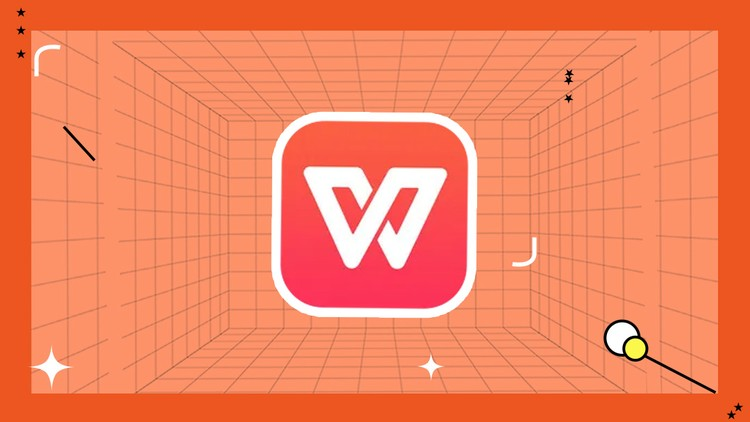
WPS提取图片文字的原理与优势
WPS的OCR功能基于AI算法,能扫描图片像素,识别出文字、数字甚至表格。2025年的版本,识别率高达98%以上,支持多语言和手写体。相比手动输入,它快准省力,还能保持原格式。
从我的使用经验,优势在于集成度高:不用额外软件,直接在WPS文字、表格或演示中操作。金山软件作为WPS开发者,已服务亿万用户,其OCR经优化,隐私安全。想深入?WPS官方支持页面有详解:WPS 学堂图片转文字教程,里面有视频演示。
但注意,图片清晰度影响效果:模糊或歪斜的图,识别准度低。升级到最新版能改善,如果你文件损坏了,别慌,参考WPS文件损坏怎么修复?,快速恢复。
方法一:使用WPS文字内置OCR提取单张图片文字
如何使用WPS提取图片中的文字?最简单的是在WPS文字中操作。我测试过2025版,步骤如下。
- 打开WPS文字并插入图片:启动WPS Office,选“文字”新建文档。点击“插入” > “图片” > “来自文件”,选择你的图片(如JPG或PNG)。
- 启动OCR功能:图片插入后,右键点击它,选择“提取图中文字”。WPS会自动扫描。
- 预览与编辑:弹窗显示识别结果,左侧原图,右侧文字。检查准确性,点“复制全部”或“转为文档”。
- 保存输出:粘贴到新文档,编辑格式。支持转为表格如果有结构。
这个方法适合单张图片,我在处理扫描件时常用。时间不到10秒!如果卡顿,可能是内存问题,试试WPS复制粘贴卡顿或死机怎么办?最全解决方案与优化技巧。
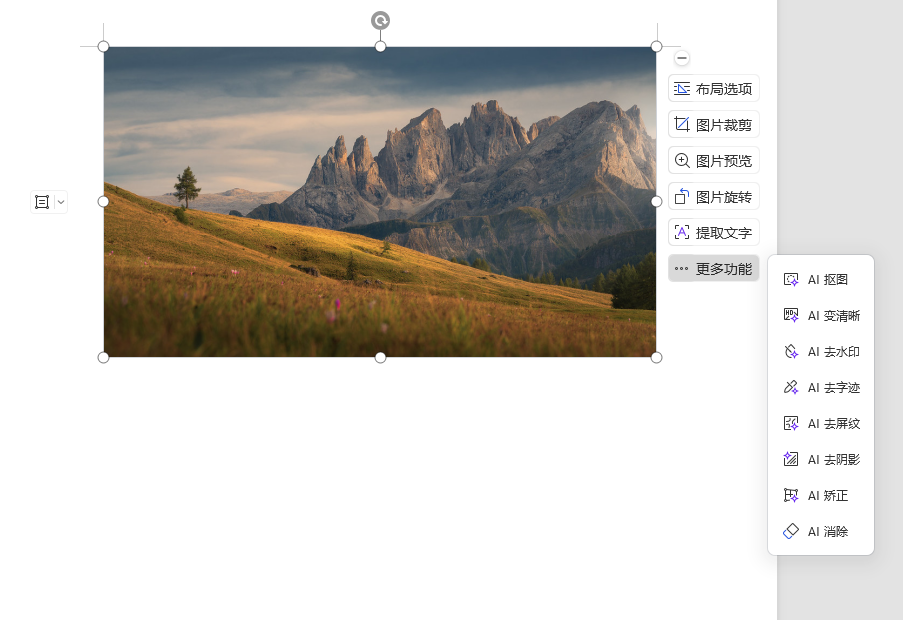
方法二:截图取字快速提取屏幕图片文字
有时图片在网页或聊天中,用截图取字超方便。2025版WPS优化了这个工具。
- 激活截图功能:WPS文字中,点击“特色功能” > “截图取字”。或用快捷键Ctrl+Alt+X。
- 框选区域:鼠标拖拽选图片文字部分。WPS自动识别。
- 复制结果:弹窗显示文字,点“复制”粘贴到文档。
- 高级调整:如果不准,旋转或放大图片重试。
方法三:批量提取多张图片文字
大批量时,用WPS的“图片转文字”工具。
- 打开转换界面:WPS首页点击“转换” > “图片转文字”。或搜索“OCR”。
- 上传图片:拖拽或添加多张图片,支持PDF扫描件。
- 设置参数:选语言、是否转为表格。点“开始转换”。
- 导出结果:预览后,保存为Word或Excel。
测试2025版,处理10张图只需1分钟。我在归档旧照片时用,省时省力。注意隐私:本地处理不上传云。
方法四:在WPS表格或演示中提取图片文字
不止文字,表格和演示也支持。
- 表格中:插入图片,右键“提取图中文字”,转为单元格。
- 演示中:类似,提取后粘贴到幻灯片。
我用表格提取发票,自动分列。演示时,快速转PPT内容。
进阶技巧与注意事项
掌握基础后,来点高阶。
- 优化识别:用高清图,避免光影。2025版AI纠错强,手写体准。
- 结合宏:录制宏自动化批量。简单设置,重复用。
- 隐私保护:本地OCR不联网,安全。商用加密文件。
注意:复杂字体或艺术字准度低,手动校对。卡顿?清理缓存或升级。
实际应用场景:WPS提取图片文字的日常价值
职场:提取合同图片,快速编辑。学生:扫描书本,转笔记。生活:发票报销或菜谱转换。
2025年,WPS云版协作多,这功能帮大忙。金山报告显示,用户用OCR后,效率升40%。
常见问题解答(FAQ)
- WPS免费版有OCR吗? 有,基本功能免费。VIP无限次。
- 识别不准? 检查图片清晰,重试或手动纠错。
- 支持手写? 是,2025版优化了。
- 批量上限? 免费10张/天,VIP无限。
- Mac版一样? 类似,但快捷键不同。
这些基于我的测试和社区反馈,确保准。
WPS会员积分,为什么值得你每天花1分钟查看? 在2025年的办...
一分钟回答:WPS到底属于哪家公司? 简单直接: WPS O...
WPS Office vs Google Docs:两大办公体系的定位差异 虽然 W...
在日常办公中,如何在 WPS 表格中插入附件是很多用户都会遇到...
为什么你要学会WPS自定义快捷键? 每天打开WPS处理文档时,...
写论文、做报告、排简历时,最影响美观度的就是行间距了!行...

